La conversione di file PDF in immagini JPG è una necessità comune per molti utenti, sia per motivi professionali che personali. Che tu stia cercando di estrarre immagini da un documento PDF o di convertire intere pagine in formato immagine, questa guida ti fornirà tutte le informazioni necessarie per farlo in modo efficace. Esploreremo diversi metodi, sia online che offline, per soddisfare ogni esigenza.
Indice
- Perché Convertire PDF in JPG?
- Metodi Online per Convertire PDF in JPG
- Software Offline per la Conversione
- Conversione su Dispositivi Mobili
- Consigli per una Conversione di Qualità
- Domande Frequenti
- Conclusione
Perché Convertire PDF in JPG?
Prima di addentrarci nei metodi di conversione, è importante capire perché potresti voler trasformare un PDF in JPG:
- Condivisione Semplificata: Le immagini JPG sono più facili da condividere tramite email o social media rispetto ai file PDF.
- Compatibilità: I file JPG sono supportati da quasi tutti i dispositivi e software, rendendoli più accessibili.
- Modifica delle Immagini: Convertendo un PDF in JPG, puoi modificare le immagini con software di editing fotografico.
- Riduzione delle Dimensioni: I file JPG possono essere compressi per ridurre le dimensioni, facilitando l’archiviazione e la condivisione.
Metodi Online per Convertire PDF in JPG
Utilizzo di Smallpdf
Smallpdf è uno strumento online popolare per la conversione di file PDF in vari formati, incluso JPG. Ecco come utilizzarlo:
- Visita il sito: Vai su Smallpdf PDF to JPG.
- Carica il tuo PDF: Clicca su “Scegli file” e seleziona il PDF che desideri convertire dal tuo computer.
- Seleziona l’opzione di conversione: Puoi scegliere di estrarre solo le immagini o convertire l’intero documento in JPG.
- Avvia la conversione: Clicca su “Converti” e attendi che il processo sia completato.
- Scarica il file: Una volta terminata la conversione, scarica il file JPG sul tuo dispositivo.
Uso di PDF to Image
PDF to Image è un altro servizio online gratuito che offre conversioni rapide e semplici:
- Accedi al sito: Vai su PDF to Image.
- Carica il PDF: Trascina il file PDF nell’area di caricamento o utilizza il pulsante per selezionarlo.
- Converti il file: Clicca su “Converti PDF” per avviare il processo.
- Scarica le immagini: Una volta completata la conversione, scarica le immagini JPG generate.
Software Offline per la Conversione
Adobe Acrobat Pro DC
Adobe Acrobat Pro DC è uno strumento potente per la gestione dei PDF, che include la possibilità di convertire PDF in JPG:
- Apri il PDF: Avvia Adobe Acrobat Pro DC e apri il file PDF che desideri convertire.
- Esporta il file: Vai su “File” > “Esporta in” > “Immagine” > “JPEG”.
- Imposta le opzioni: Scegli la qualità e la risoluzione desiderate per le immagini.
- Salva il file: Seleziona la cartella di destinazione e salva le immagini JPG.
GIMP
GIMP è un software di editing gratuito che può essere utilizzato per convertire PDF in JPG:
- Installa GIMP: Scarica e installa GIMP dal sito ufficiale.
- Apri il PDF: Avvia GIMP e apri il file PDF. Ti verrà chiesto di selezionare le pagine da importare.
- Esporta come JPG: Vai su “File” > “Esporta come” e scegli il formato JPG.
- Configura le impostazioni: Imposta la qualità dell’immagine e salva il file.
Uso di PDF24 Creator
PDF24 Creator è un altro strumento gratuito che offre funzionalità di conversione:
- Scarica PDF24 Creator: Installa il software dal sito ufficiale.
- Apri il PDF: Avvia PDF24 Creator e apri il file PDF.
- Converti in JPG: Seleziona l’opzione per convertire il PDF in immagini e scegli il formato JPG.
- Salva le immagini: Scegli la cartella di destinazione e salva le immagini convertite.
Conversione su Dispositivi Mobili
App per Android
Per gli utenti Android, ci sono diverse app disponibili per la conversione di PDF in JPG:
- PDF to JPG Converter: Un’app semplice che consente di convertire PDF in immagini JPG direttamente dal tuo dispositivo.
- Adobe Acrobat Reader: Oltre a leggere PDF, l’app offre funzionalità di conversione con un abbonamento premium.
App per iOS
Gli utenti iOS possono utilizzare le seguenti app per la conversione:
- PDF Converter: Un’app versatile che supporta la conversione di PDF in vari formati, incluso JPG.
- Adobe Acrobat Reader: Anche su iOS, offre funzionalità di conversione con un abbonamento premium.
Consigli per una Conversione di Qualità
- Controlla la Risoluzione: Assicurati di impostare una risoluzione adeguata per mantenere la qualità delle immagini.
- Verifica la Qualità: Dopo la conversione, controlla le immagini per assicurarti che non ci siano perdite di qualità.
- Usa Software Affidabili: Scegli strumenti e software di conversione affidabili per evitare problemi di sicurezza o di qualità.
Domande Frequenti
È possibile convertire un PDF protetto in JPG?
Sì, ma è necessario rimuovere la protezione del PDF prima di procedere con la conversione. Assicurati di avere l’autorizzazione per farlo.
La conversione online è sicura?
La maggior parte dei servizi online afferma di non conservare i file caricati, ma è sempre consigliabile utilizzare servizi affidabili e leggere le loro politiche sulla privacy.
Posso convertire solo una parte del PDF in JPG?
Sì, molti strumenti consentono di selezionare pagine specifiche da convertire in immagini JPG.
Conclusione
Convertire un PDF in JPG è un processo semplice che può essere eseguito con una varietà di strumenti, sia online che offline. Che tu stia utilizzando un computer o un dispositivo mobile, ci sono opzioni disponibili per soddisfare le tue esigenze. Seguendo i passaggi descritti in questa guida, sarai in grado di effettuare conversioni di alta qualità in modo rapido ed efficiente.
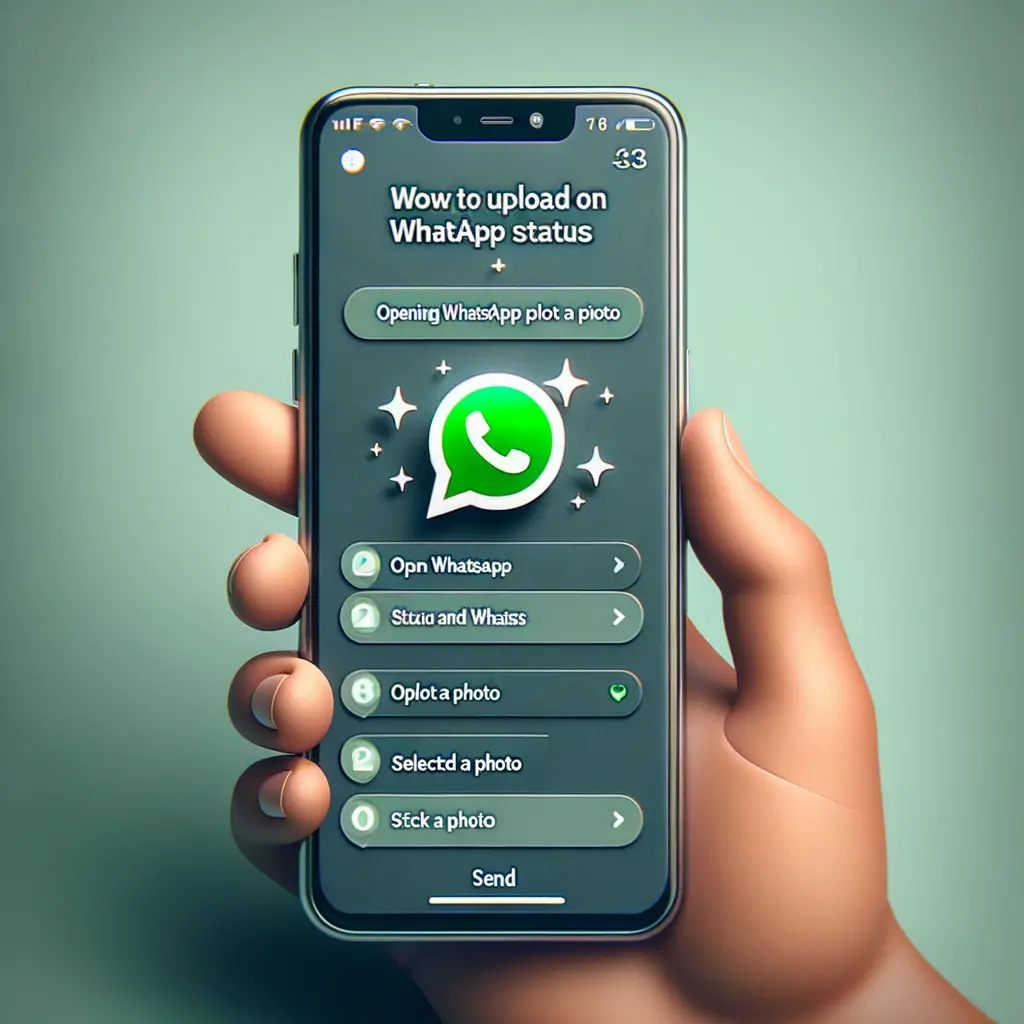

Condividi questo articolo se ti piace.